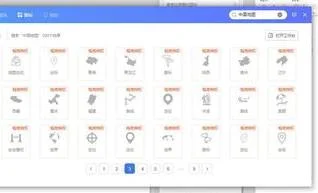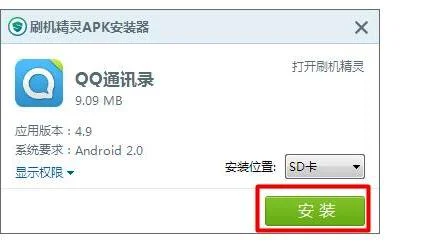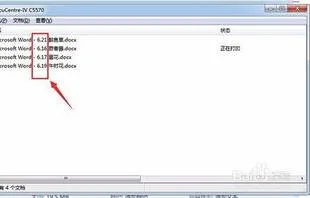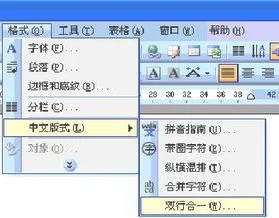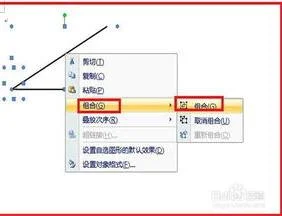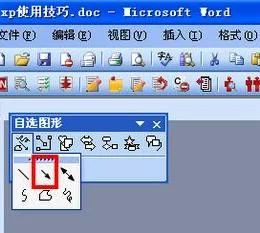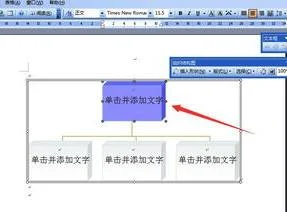1.电脑上wps怎样进行文件打包
电脑上wps进行文件打包步骤如下: 1、首先,进行打开一个需要进行打包成文件夹的ppt的文件。
2、然后进行点击左上角中的 wps演示下拉的按钮。 3、点击演示的下拉按钮之后,弹出了下拉菜单选中选中为 文件 选项,弹出下一级菜单选中为 文件打包。
4、弹出了下一级菜单选中为 打包成文件夹 的选项。 5、就会弹出了一个演示文件打包窗口当中,进行选中输入文件夹名称,和进行保存的位置。
6、然后进行点击打开文件夹按钮,这样就把ppt的打包成了一个文件夹上了。 。
2.wps 演示里面的制作好的幻灯片怎样打包到u盘
您好,很高兴为您解答!
选择左上角【WPS演示】菜单中的【打包】菜单项,再选择【将演示文档打包成压缩文件包】(根据可以选择打包成文件夹),在弹出的对话框中输入打包文件包和保存的位置(U盘)后单击【确定】
如有疑问,请点击我的头像提问或访问WPS官方论坛,祝您生活愉快!
3.wps文档怎么压缩打包
方法/步骤
首先,进行打开一个需要的编辑的wps的文件当中。
然后进行点击左上角中国的wps演示下拉按钮。弹出了下拉菜单选中为 文件 的选项。
然后进行选中为文件 的选项,选中了文件之后,弹出了下一级菜单选中为 文件打包 的选项。
wps演示ppt怎么将演示文档打包成压缩文件
选中了文件打包之后,弹出了下一级菜单选中为 将演示文档打包成压缩文件 的选项。
wps演示ppt怎么将演示文档打包成压缩文件
这样就会弹出了演示文件打包的窗口当中,进行输入压缩文件名,及压缩文件保存的位置,然后进行点击 确定。
wps演示ppt怎么将演示文档打包成压缩文件
等待文件压缩完成之后,会提示了已完成打包,然后进行查看。
wps演示ppt怎么将演示文档打包成压缩文件
然后在对应的路径上查看文件。
wps演示ppt怎么将演示文档打包成压缩文件
4.怎么把word跟ppt打包在一起发给别人
1、首先在电脑桌面空白处点击鼠标右键,选择“新建”中的“文件夹”选项。
2、然后双击打开新建的文件夹窗口。
3、将需要打包的Word文档和PPT文件都放入新建的文件夹中。
4、然后返回桌面,右键点击文件夹并选择打开选项中的“添加到新建文件夹.zip”。
5、即可将装有Word文档和PPT文件的文件夹制作成压缩文件包。
6、然后打开发送给别人的工具,例如打开QQ窗口,将压缩包拖入发送框即可进行传送。